微软拼音输入法
一说到输入法,很多小伙伴的第一反应就是搜狗。每次重装电脑做的第一件事,就是用系统自带的输入法去输入搜索,下载搜狗。
其实这个被你当做背景板的系统自带输入法一点都不比搜狗差!

是的,虽不能说比搜狗更好用,但搜狗有的功能它全都有!
比如U/V模式,只需要在打字时输入一个U,再输入字的组成就能找到生僻字。而输入v+算式,简单的数学计算都能直接搞定!
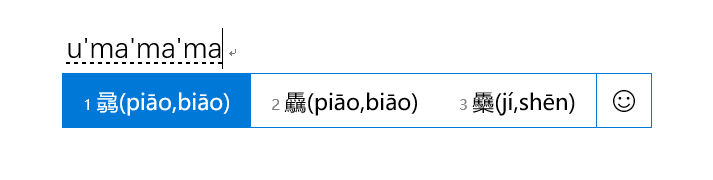
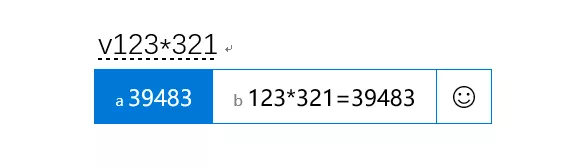
再比如自定义短语,在设置中可以添加缩略词,设置完后只需要输入缩略词就能弹出对应短语。
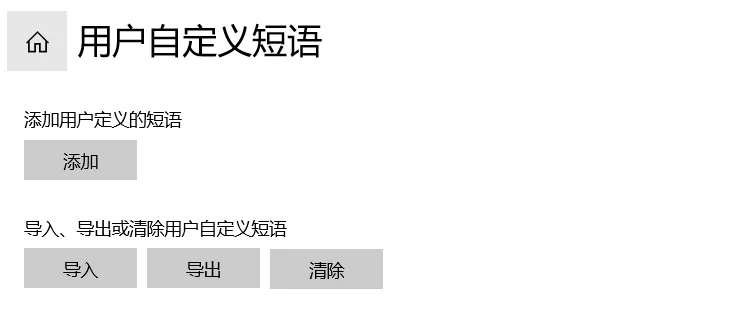
很多小伙伴喜欢搜狗,是因为它强大的词库。其实微软拼音的词库一点都不逊色!我们可以在设置中发现词库相关的设置选项,除了具有专业词库外,同样可以根据你的输入习惯自动学习,输出精准的文字。
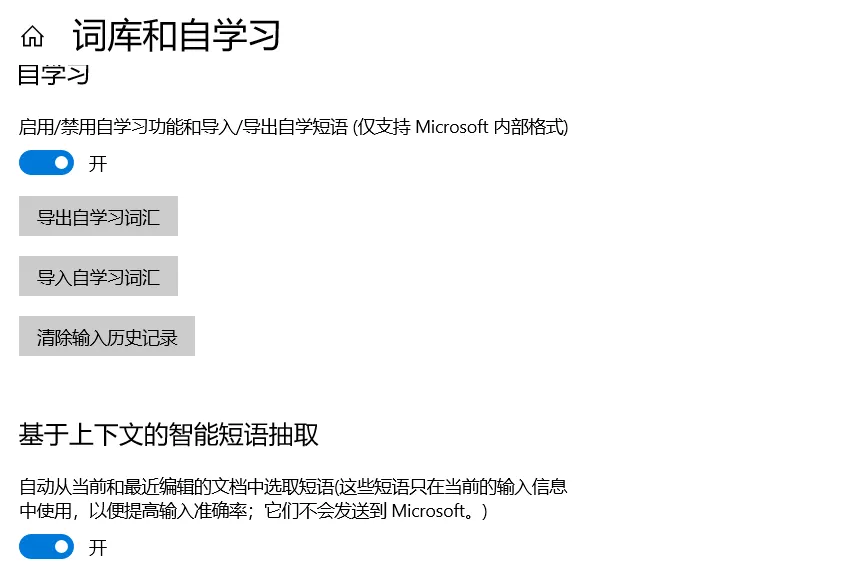
最让三顿惊喜的是它的表情库!直接通过输入界面右侧的表情按钮就能打开,相比搜狗更加快捷。
而在表情库中,除了可以找到常规的特殊符号外,还有Emoji和GIF表情:
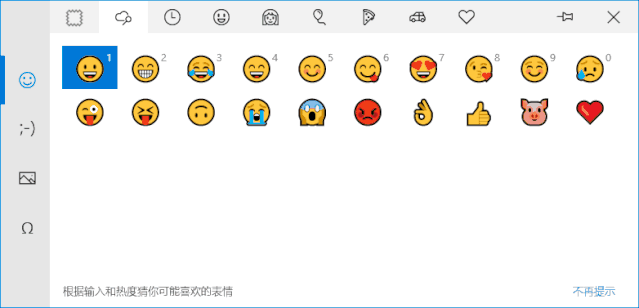
另外在其设置选项中,还可以对外观配色、输入习惯等进行修改。需要吐槽的是它的设置入口很难找,需要大家使用“win+i”打开设置选项,在时间和语言中进行操作。
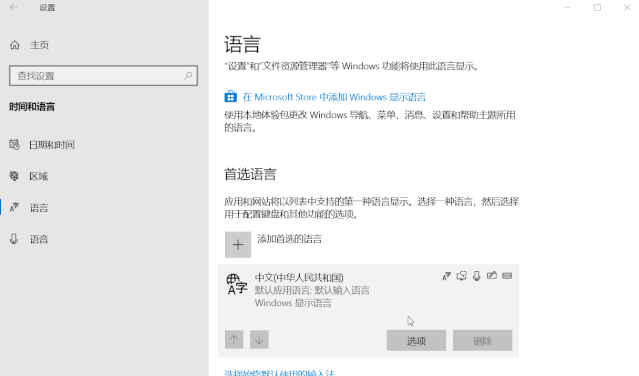
三顿三顿,那既然和搜狗功能差不多,为什么还要推荐呢?只想和你重复四个字,没有广告!**没有广告!没有广告!**

Windows剪贴板
如何查看复制粘贴的内容?以往我们需要安装像Ditto这样的剪贴板管理工具,而在Win10中使用快捷键Win+V直接就能打开剪贴板!
复制过的图片文字都能在其中找到,点击就能调用内容:

别看界面简单,它还提供了固定功能。可以将常用的内容进行固定,即使重启系统也会保留下来,方便下次使用。
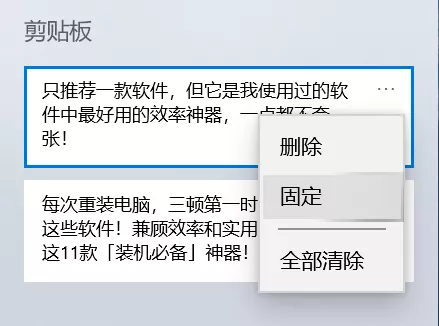
除此之外还提供了跨设备同步的功能,在使用多台设备时,只需要保证登录的微软账号相同,剪贴板也可以直接共享,家里和公司的电脑可以做到完全同步。
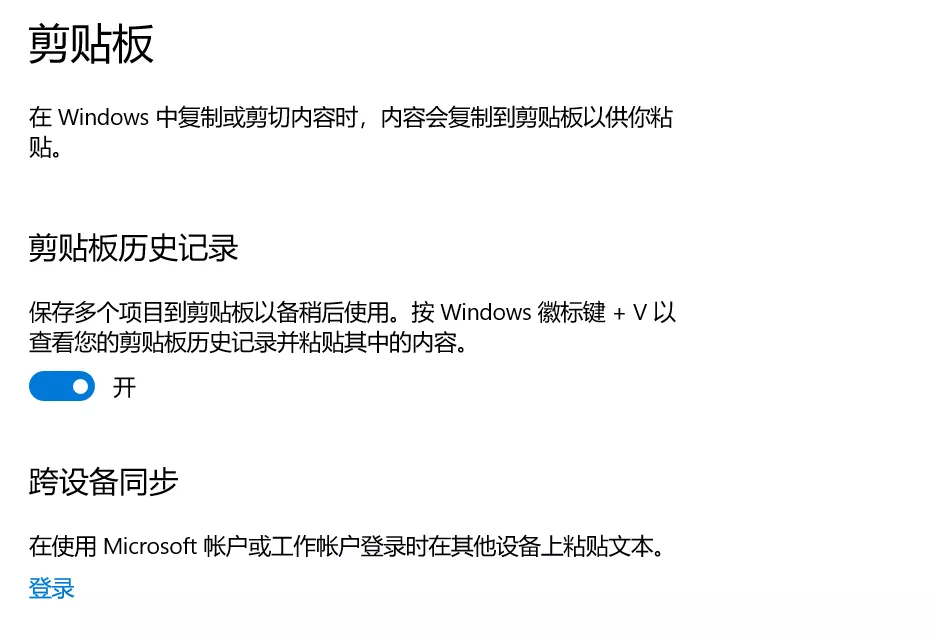

Windows INK工作区
你知道Windows还有自带的便签吗?使用快捷键“Win+W”或是在底部的任务栏右键都可以打开一个叫做Windows Ink的边栏,里面就能找到便签的功能。
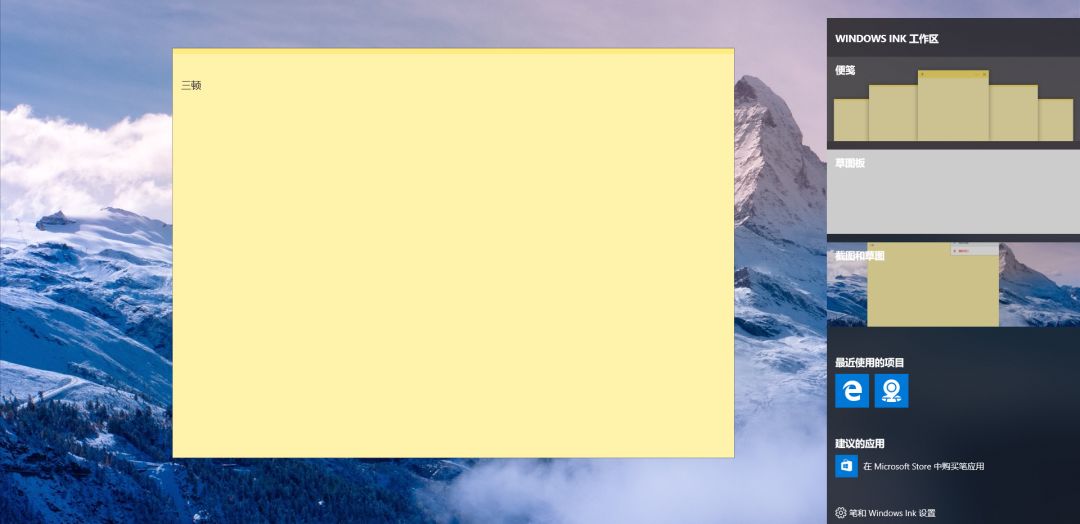
便签支持添加序号,对文字加粗加下划线等功能,同时可以自定义颜色,非常适合用来临时记录信息。
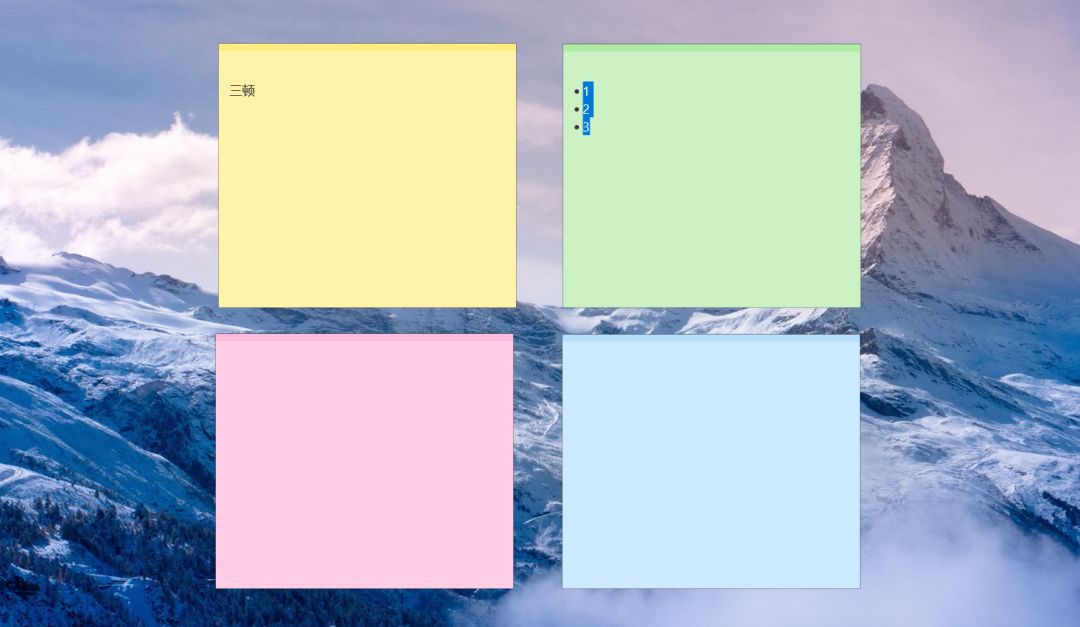
除此之外,这个边栏中还有一个叫做屏幕草图的功能,可以截取当前的屏幕并支持简单的编辑修改,
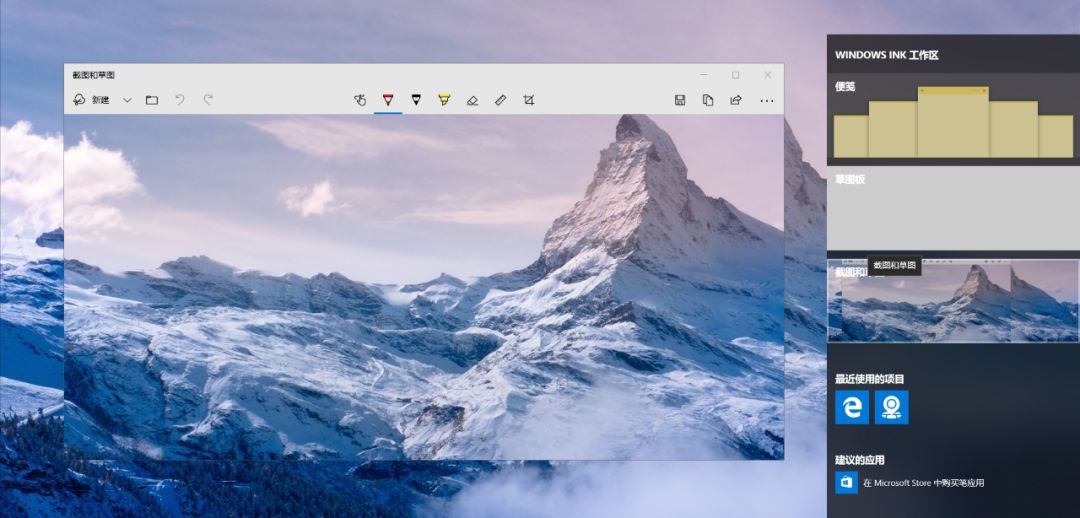
不就是个截图工具吗?让三顿比较惊喜的是,它还可以和其他的UWP应用无缝衔接,比如直接将截图发送到QQ上,
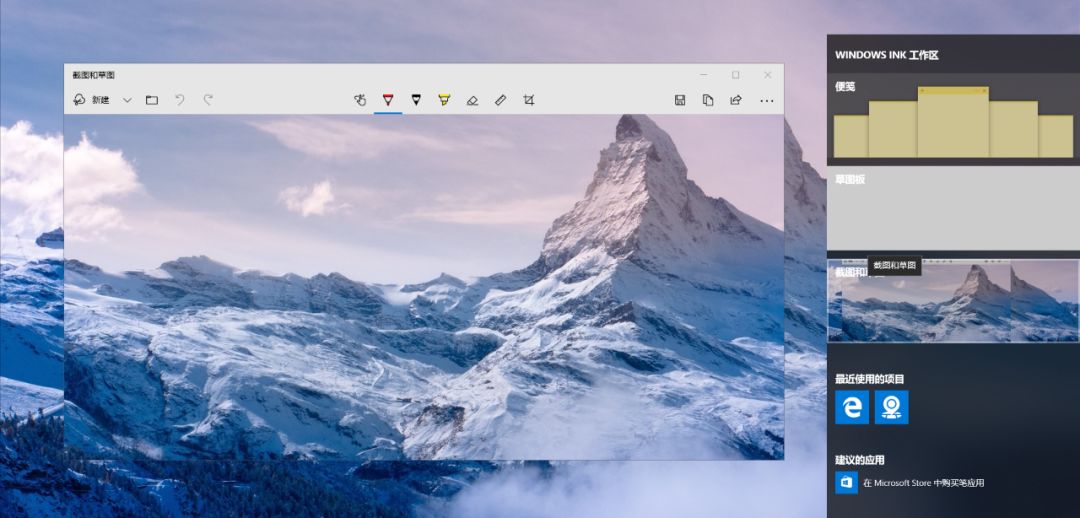
如果你安装了淘宝,甚至可以把图片发送到淘宝上,一键就能以图搜物!
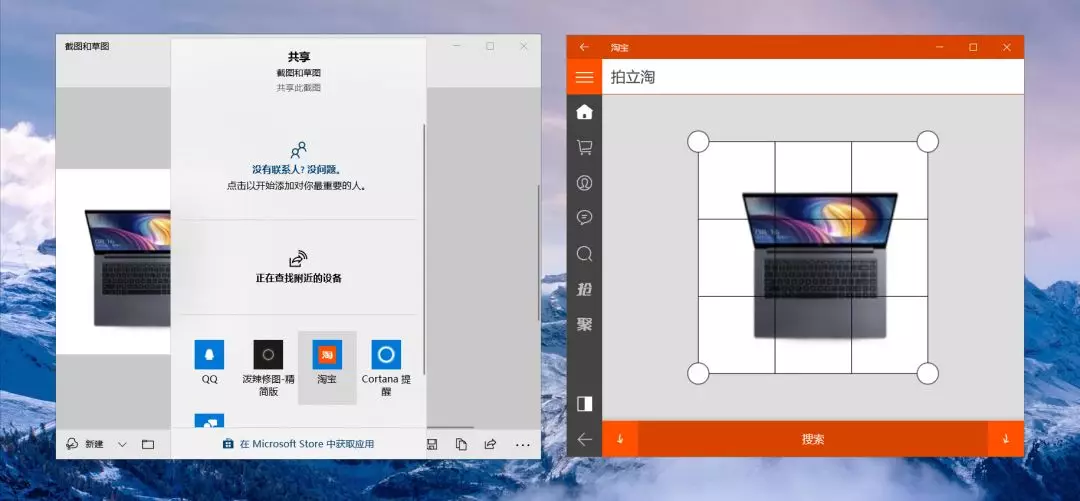

Windows垃圾清理工具
一说到垃圾清理,很多小伙伴的第一反应就是腾讯、360管家这样的工具,其实Win10自带清理功能!
只需要使用快捷键“win+i”,在弹出的设置界面中找到系统设置就能打开:
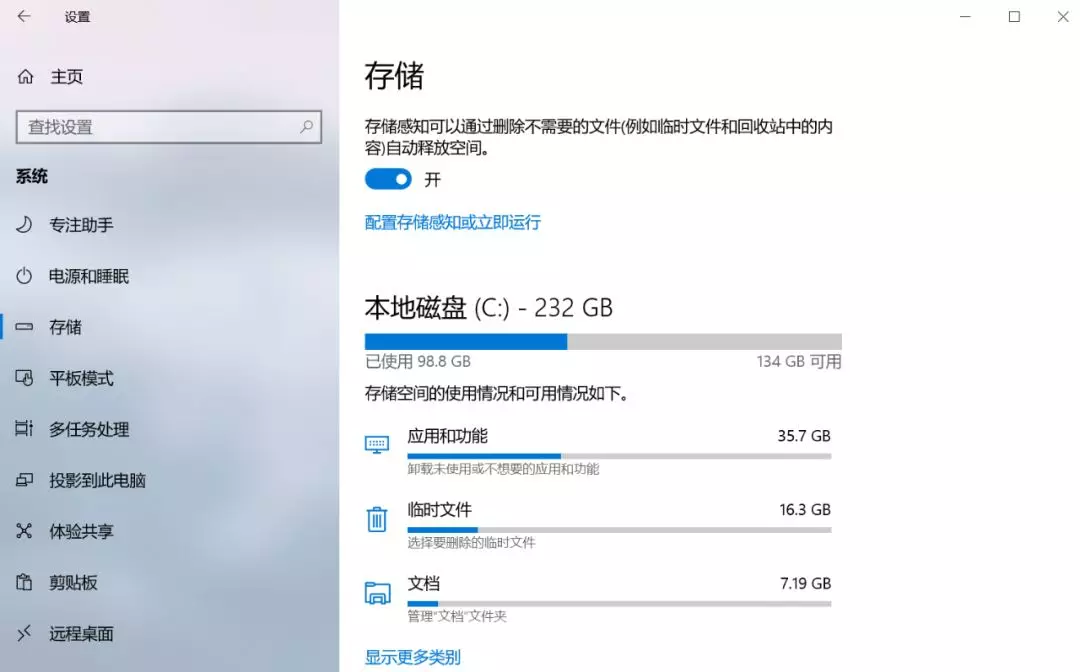
如你所见,每个磁盘的空间占用情况都有清楚的显示。而点开具体的类目,比如临时文件,就能找到文件的清理选项,选中即可直接进行清理。
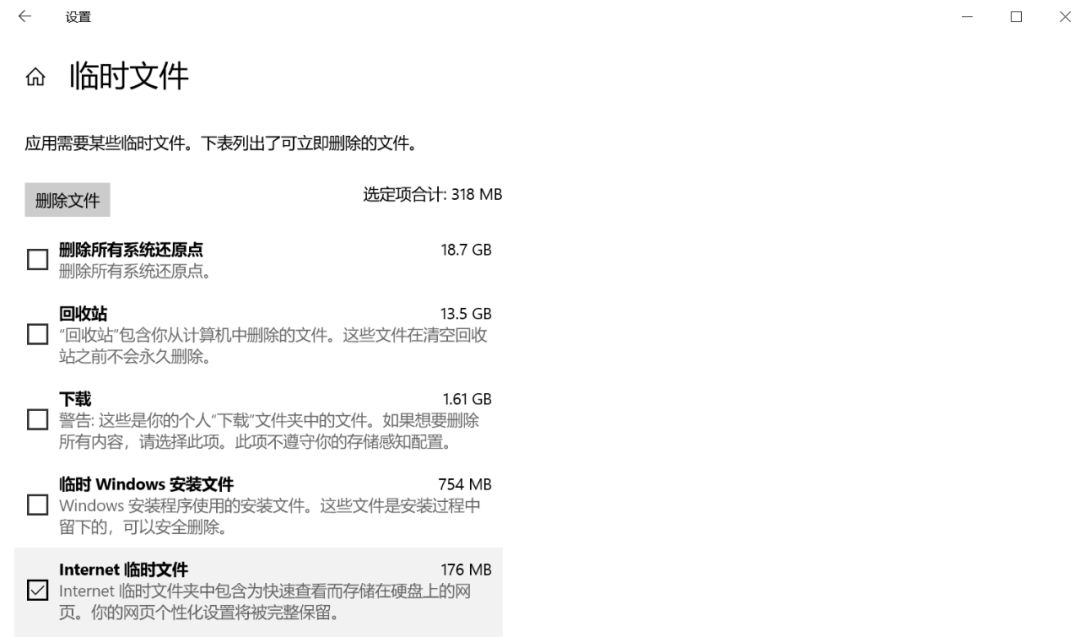
让三顿特别惊喜的是其中提供的存储感知功能,它和各种电脑管家的自动清理功能类似,开启后即可定期帮你清理磁盘空间,再也不用担心磁盘被各种垃圾占满的情况。
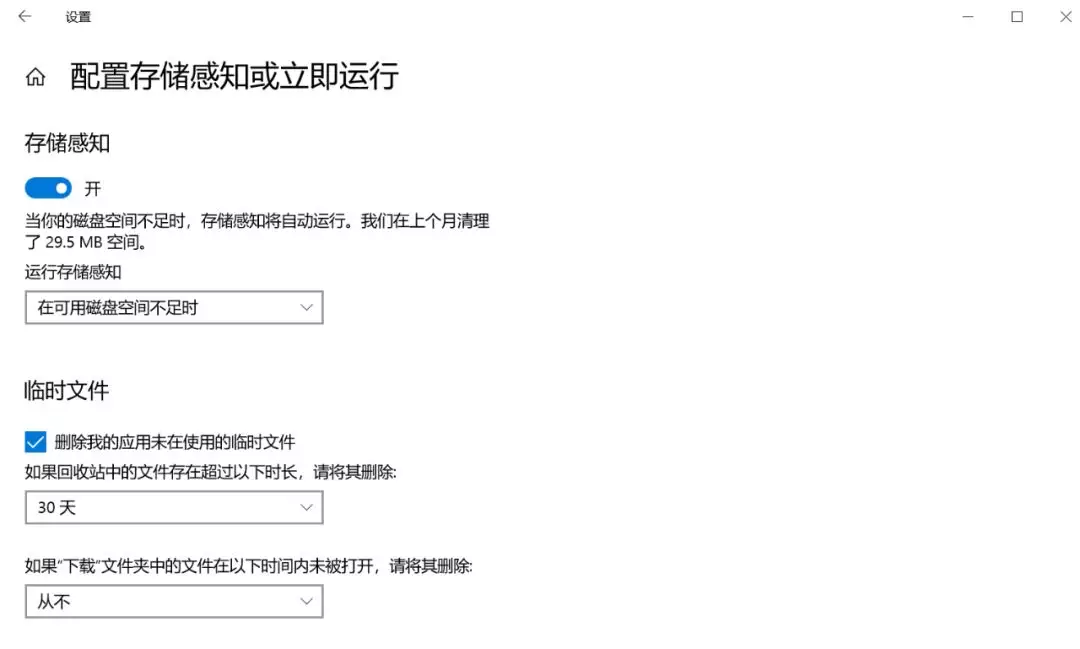
除此之外,在存储界面还可以修改文件的存储位置!是的,下载的图片、文件等等都可以自定义保存位置,再也不用每次下载时反复调整保存位置。
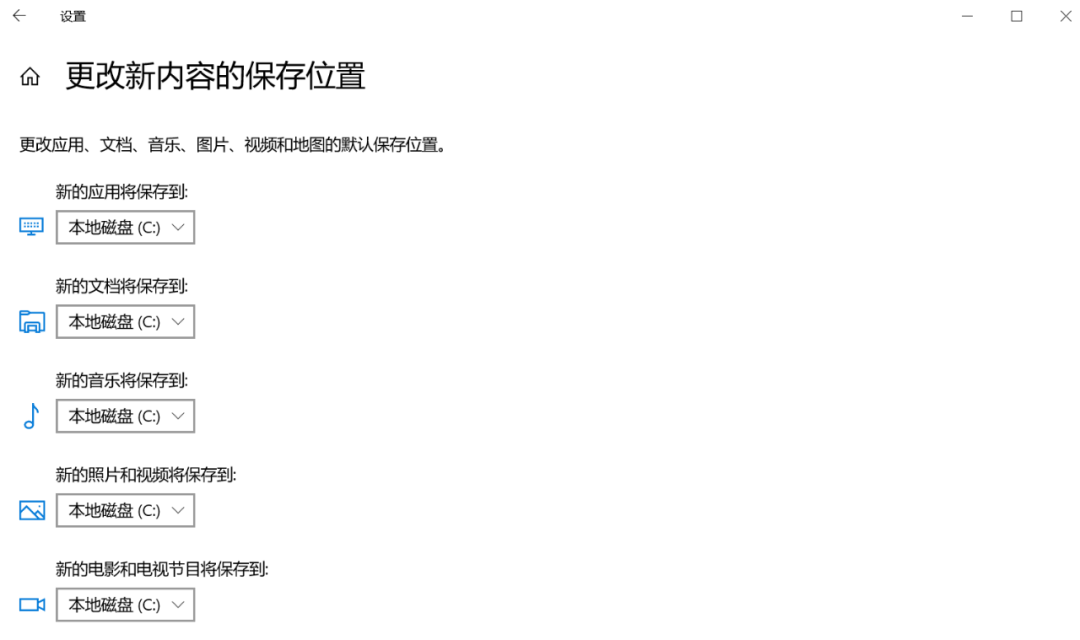

Windows搜索工具
三顿推荐过很多文件搜索工具,比如国产的火柴,经典的everthing工具等等。而在Win10最近的更新中,将原先鸡肋的语音助手做了拆分,将搜索功能独立了出来。
界面颜值超高!在首页上将你常用的软件罗列了出来,直接点击即可使用:
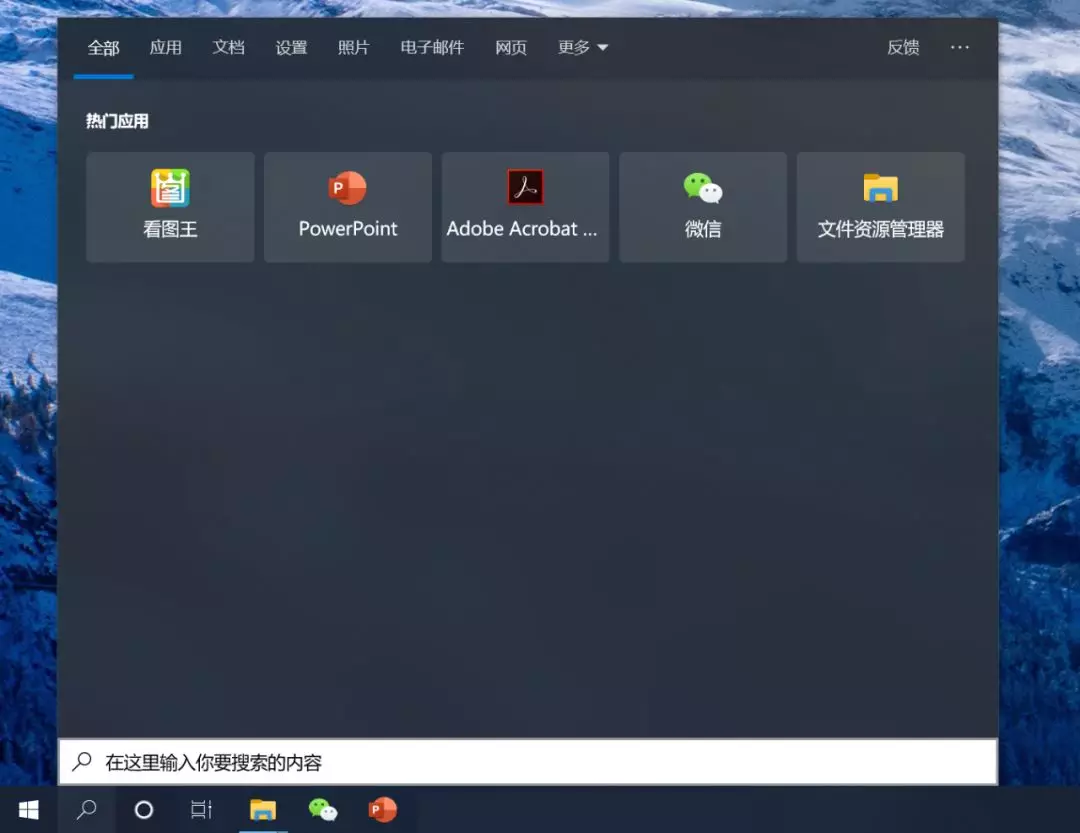
而点击上方的标签栏,可以对内容进行针对性的搜索,除了搜索常规的电脑文件外,还可以搜索系统的设置选项或对网页进行搜索。
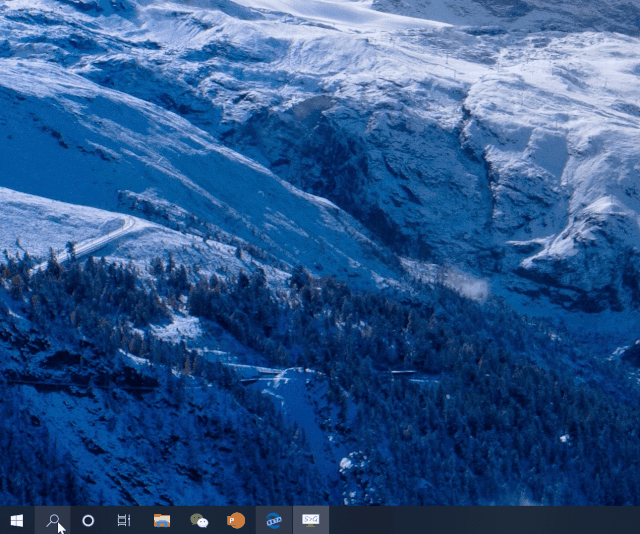

Onedrive
三顿经常在后台收到留言,问我有没有好用的网盘工具推荐?其实Windows自带一个强大的网盘工具!
推荐它的最大理由是和系统完全融为一体,看着就是一个普通的文件夹,但是将文件拖入其中就能完成上传同步。
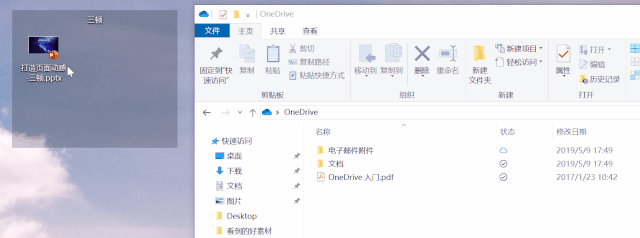
这种融入感还体现在Office文件的保存上,在保存各种办公文档时,可以直接选择将文件同步保存到Onedrive!
而在保存后,内容实时同步!哪怕你对文档只做了一点点的修改,它都会识别并进行同步。
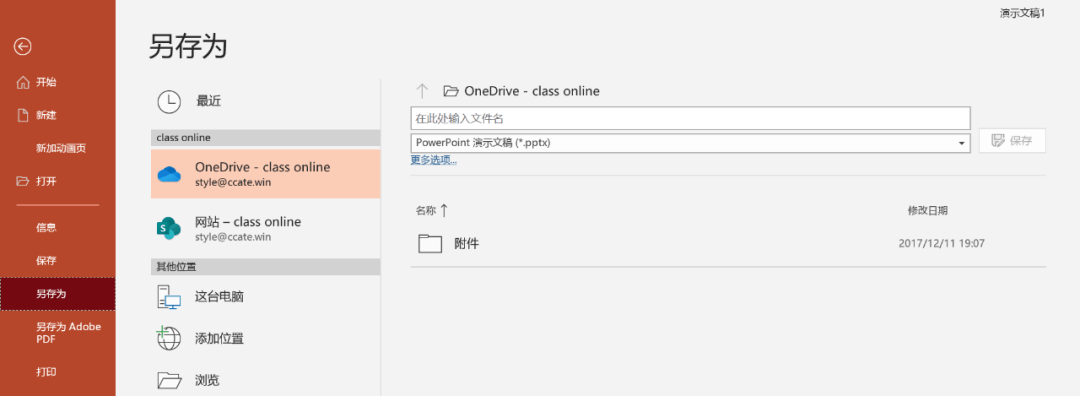
除此之外,Onedrive还有很多实用的功能!比如支持文件分享,选中文件后右键就能找到分享按钮,生成对应的分享链接!
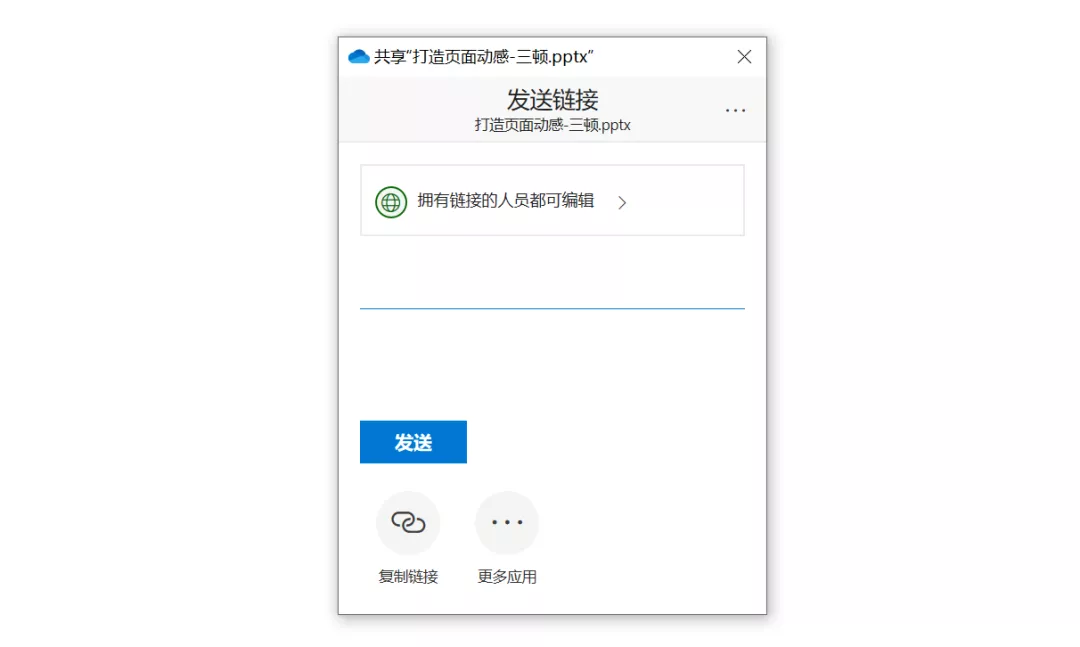
支持多设备以及在线的查看。除了文件可以用电脑浏览器打开查看外,还可以在手机上通过App进行查看。
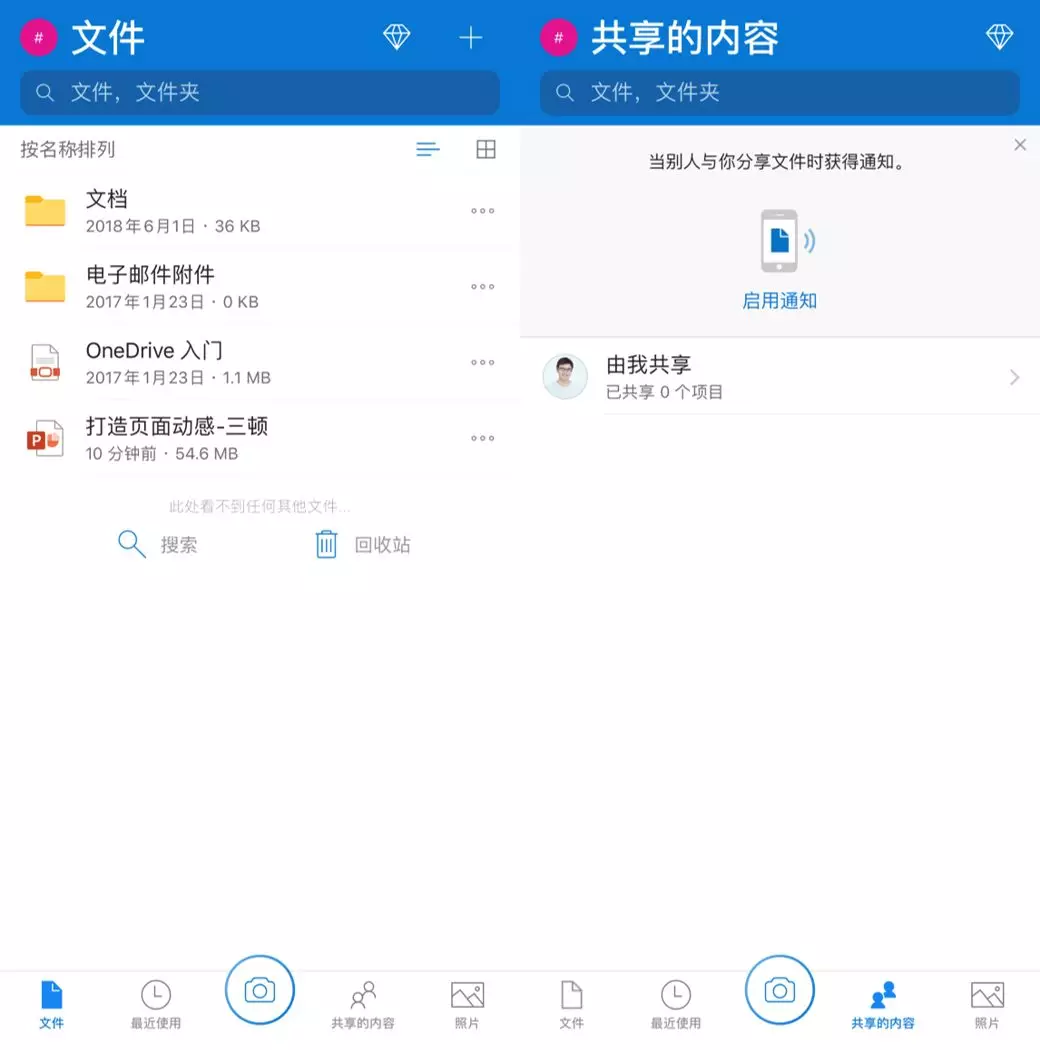
免费用户提供了5G的网盘空间,而如果你是Office365用户,自动赠送1T空间,日常使用绝对够用。
Windows应用商店
平时总要从各种官网下载软件,下载了还要安装,特别麻烦。你知道Windows还有一个自带的应用商店吗?
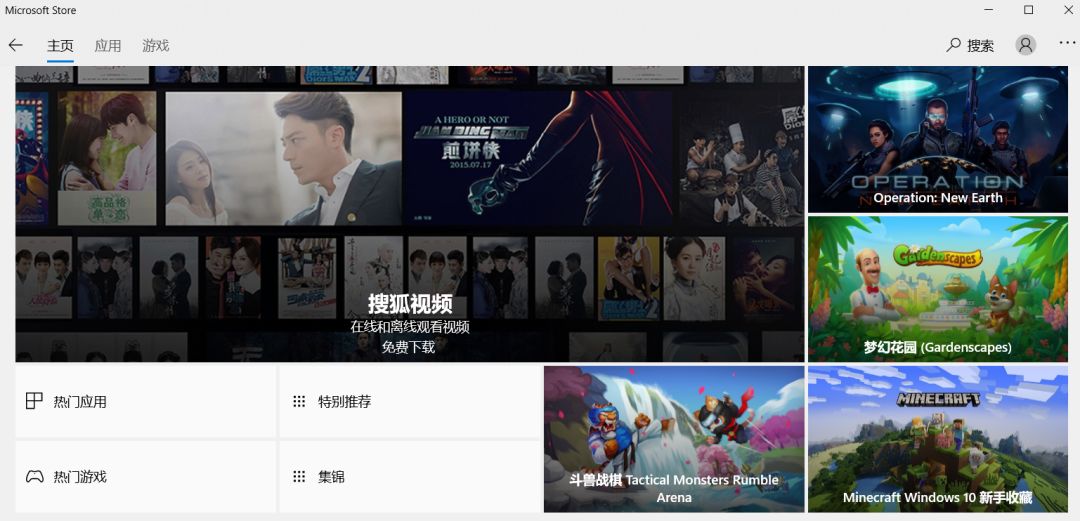
常用的软件都有,而且软件的界面变得超级简洁!比如常用的QQ、百度网盘,完全是变了个模样。
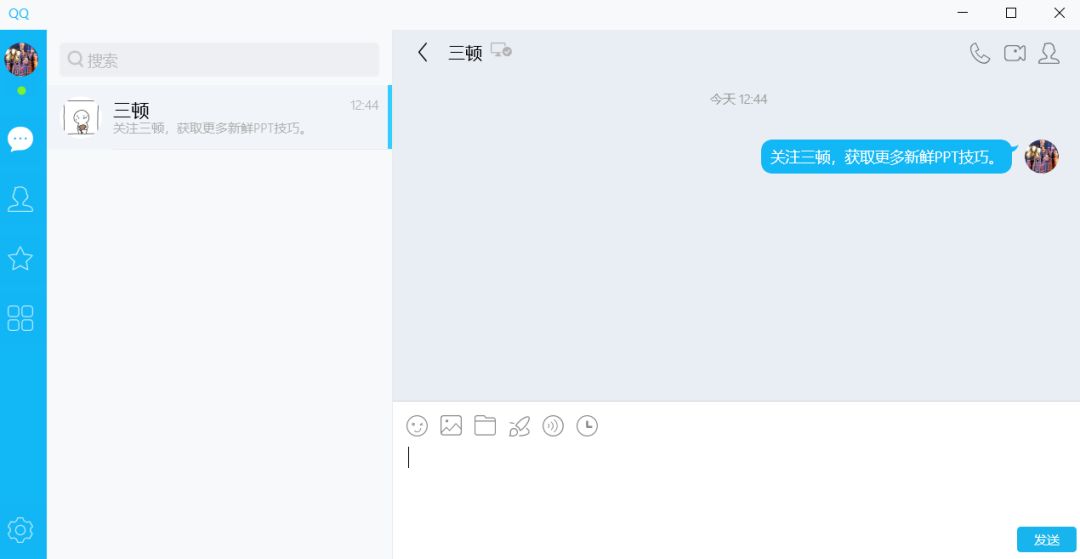
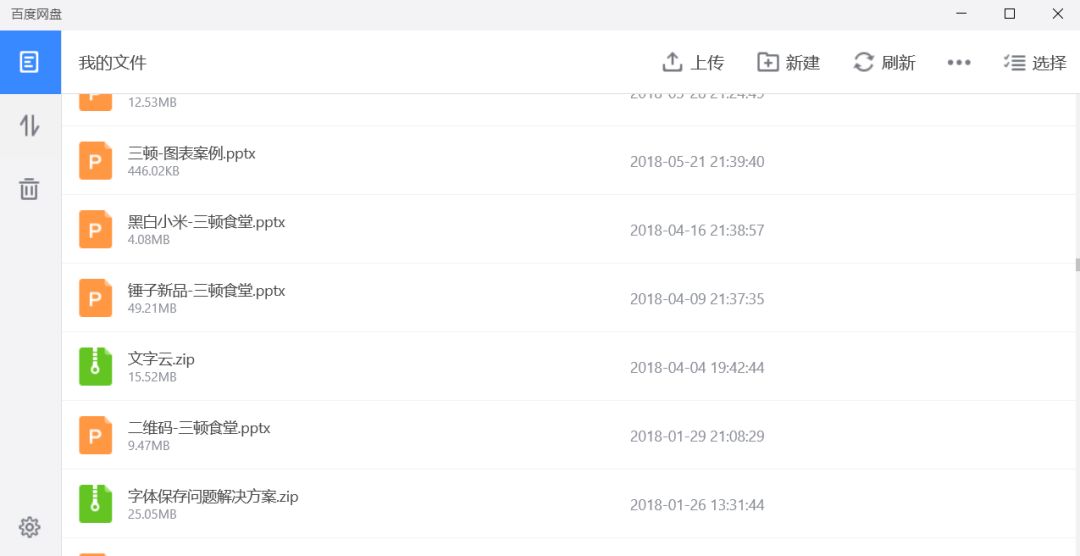
其实这些都是软件的UWP版本,你可以把它们理解为Windows定制版,不仅方便简洁,而且完全没有广告和弹窗。
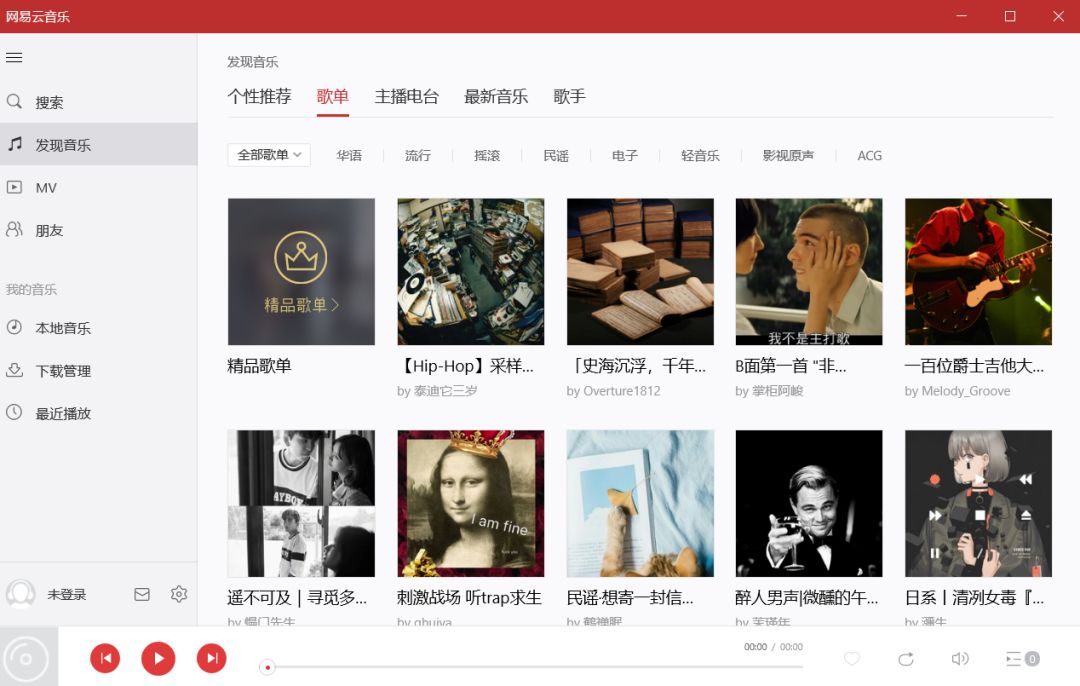
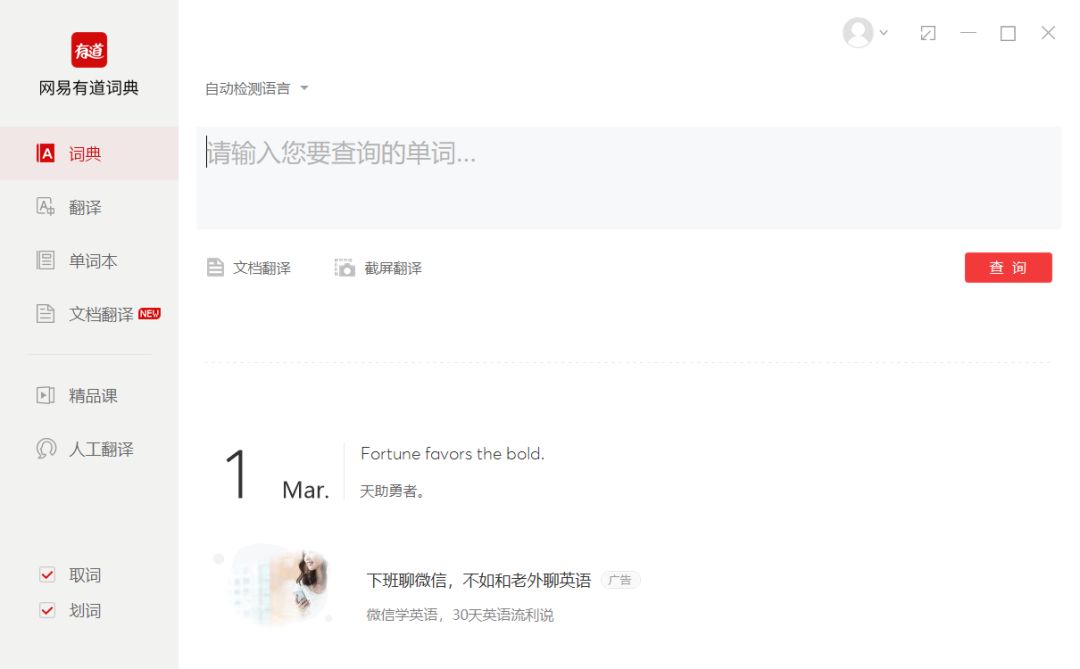
更惊喜的是,用应用商店下载的爱奇艺、优酷等等看视频,完全没有广告!!
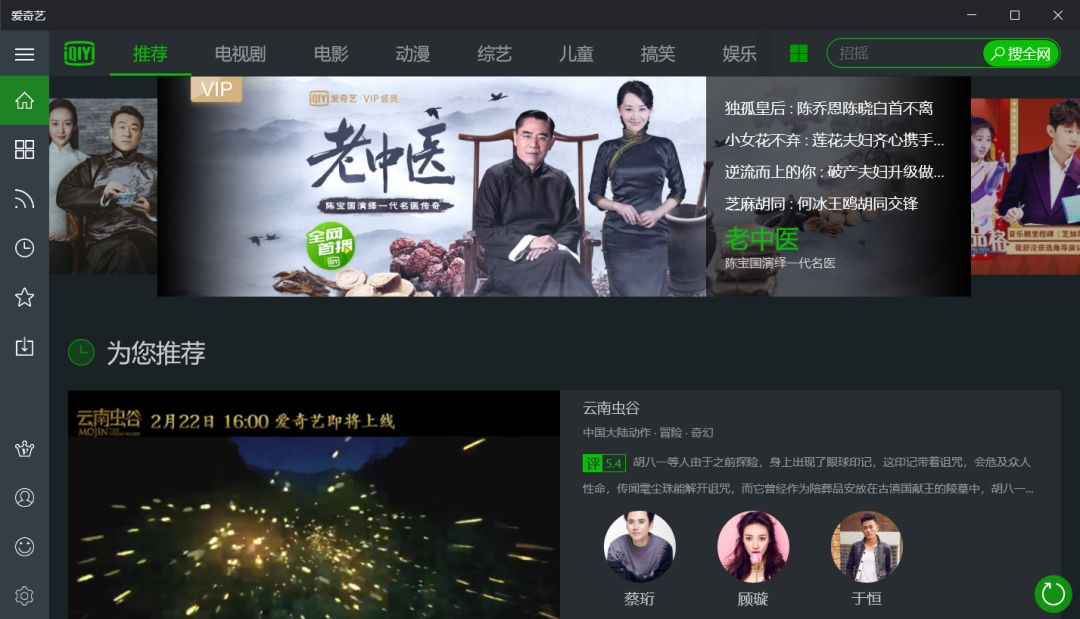
随便开一个视频给你们感受一下,原本在网页上打开得看上几分钟广告,现在直接就能播放,
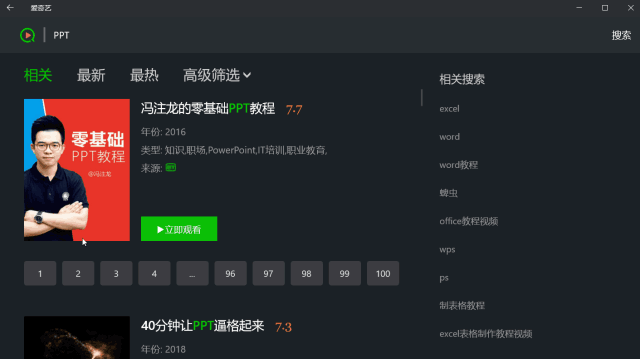
三顿测试了一下,基本的视频播放应用比如优酷、腾讯视频以及搜狐等等都是如此,无需付费,直接就能跳过广告观看视频。
分屏和虚拟桌面
我相信很多小伙伴都有过这样的办公经历,边写文档边查资料,需要在两个窗口之间切换,特别麻烦。
其实Win10就自带分屏的功能,只需要将窗口拖动至屏幕左右边缘就能对窗口分屏。
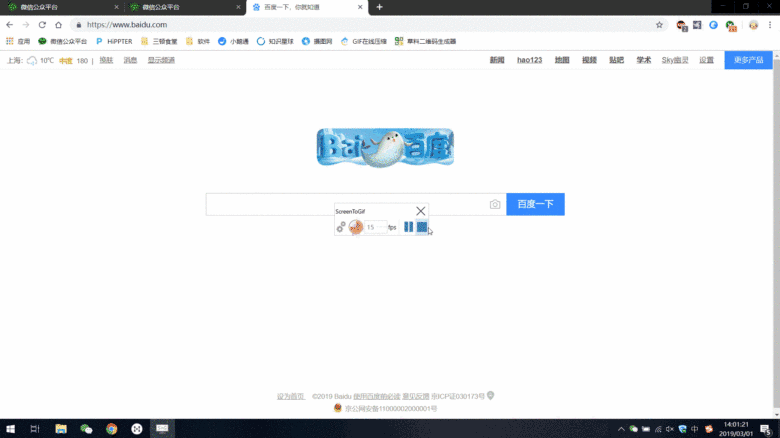
边查资料编写文章,边回消息边看视频,使用这个功能应付各种多任务场景再合适不过啦!
除此之外Win10还有一个虚拟桌面的功能。窗口太多特别杂乱?点击屏幕左下角的任务视窗就能建立一个全新的桌面,

有什么应用场景呢?三顿在写文章的时候就会使用三个桌面,一个专门打开微信编辑器,一个打开PPT软件,而第三个则是打开浏览器窗口,用以查询资料。
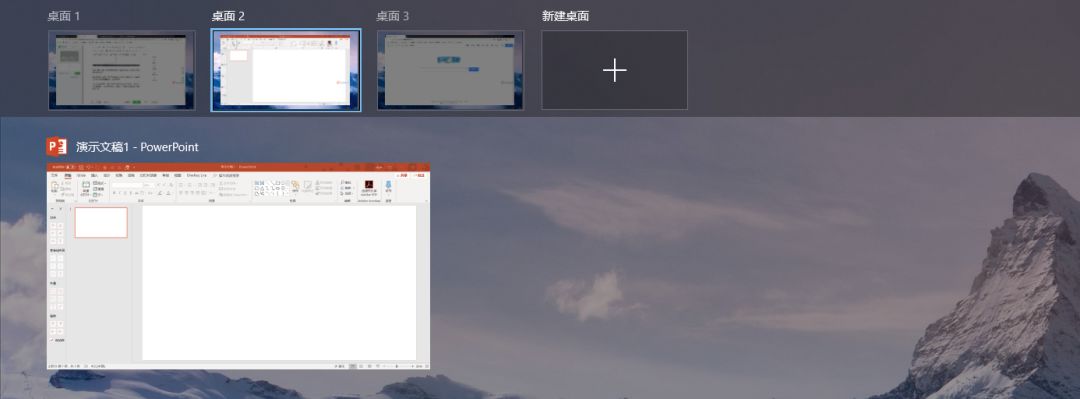
三个桌面互不干扰,比起原来各种窗口挤在一块可要清爽很多。除此之外,一个办公一个看视频,一个发消息一个打游戏,你同样可以去随心所欲的定义它们的应用场景。
Win神级快捷键
除了这些三顿觉得特别好用的功能外,Windows上还有很多神奇的快捷键,毫不夸张的说,一键就能解决我们的一些日常需求。
Win+V 系统剪贴板
如何查看历史剪切内容,以往需要安装专业的工具。而在Win10中使用快捷键Win+V就能调用系统剪贴板。
复制过的图片文字都能找到,而且支持将内容直接置顶,方便调用。

Win+Shift+S 截图
如何在电脑上截图?很多人的选择都是打开QQ、微信,用软件上的截图功能。其实系统本身就有一个强大的截图功能,快捷键“Win+Shift+S”就能截图,完全不需要安装多余软件。
唯一的缺点是截图后无法直接保存,只是截图到剪贴板,需要粘贴到PPT、微信等再进行保存。

Win+G 录制屏幕
除了截图外,Windows还能直接录屏。虽然本来是用于录制游戏的,但其实在任意界面下都能通过快捷键“Win+G”开启进行录制,

Ctrl+Shift+T 恢复关闭的网页
不小心关掉了有用的网页?在Win10中,使用这个快捷键直接就能恢复你之前关闭的网页。

Alt+Tab 窗口切换
打开了很多窗口,觉得手动切换特别麻烦?使用快捷键“Alt+Tab”会弹出一个切换界面,直接就能在各种界面直接来回切换。

Win+L 一键锁屏
一秒锁屏~这个的的作用就不用三顿多说了吧~


